Terjemahan disediakan oleh mesin penerjemah. Jika konten terjemahan yang diberikan bertentangan dengan versi bahasa Inggris aslinya, utamakan versi bahasa Inggris.
Melihat izin database dan tabel di Lake Formation
Anda dapat melihat izin Lake Formation yang diberikan pada database atau tabel Katalog Data. Anda dapat melakukannya dengan menggunakan konsol Lake Formation, API, atau AWS Command Line Interface (AWS CLI).
Menggunakan konsol, Anda dapat melihat izin mulai dari halaman Database atau Tabel, atau dari halaman izin Data.
catatan
Jika Anda bukan administrator database atau pemilik sumber daya, Anda dapat melihat izin yang dimiliki prinsipal lain pada sumber daya hanya jika Anda memiliki izin Lake Formation pada sumber daya dengan opsi hibah.
Selain izin Lake Formation yang diperlukan, Anda memerlukan izin AWS Identity and Access Management (IAM)glue:GetDatabases,, glue:GetDatabaseglue:GetTables, glue:GetTable dan. glue:ListPermissions
Untuk melihat izin pada database (konsol, mulai dari halaman Database)
-
Buka konsol Lake Formation dihttps://console.aws.amazon.com/lakeformation/
. Masuk sebagai administrator data lake, pembuat database, atau sebagai pengguna yang memiliki izin Lake Formation di database dengan opsi hibah.
-
Di panel navigasi, pilih Basis data.
-
Pilih database, dan pada menu Tindakan, pilih Lihat izin.
catatan
Jika Anda memilih tautan sumber daya basis data, Lake Formation menampilkan izin pada tautan sumber daya, bukan pada basis data target tautan sumber daya.
Halaman izin Data mencantumkan semua izin Lake Formation untuk database. Nama database dan ID katalog (ID AWS akun) pemilik database muncul sebagai label di bawah kotak pencarian. Ubin menunjukkan bahwa filter telah diterapkan untuk daftar izin hanya untuk database itu. Anda dapat menyesuaikan filter dengan menutup ubin atau memilih Clear filter.
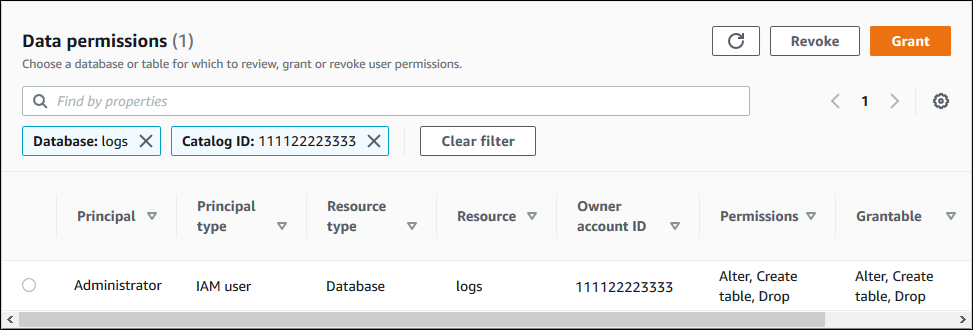
Untuk melihat izin pada database (konsol, mulai dari halaman izin Data)
-
Buka konsol Lake Formation dihttps://console.aws.amazon.com/lakeformation/
. Masuk sebagai administrator data lake, pembuat database, atau sebagai pengguna yang memiliki izin Lake Formation di database dengan opsi hibah.
-
Di panel navigasi, pilih Izin data.
-
Posisikan kursor di kotak pencarian di bagian atas halaman, dan pada menu Properties yang muncul, pilih Database.
-
Pada menu Database yang muncul, pilih database.
catatan
Jika Anda memilih tautan sumber daya basis data, Lake Formation menampilkan izin pada tautan sumber daya, bukan pada basis data target tautan sumber daya.
Halaman izin Data mencantumkan semua izin Lake Formation untuk database. Nama database muncul sebagai ubin di bawah kotak pencarian. Ubin menunjukkan bahwa filter telah diterapkan untuk daftar izin hanya untuk database itu. Anda dapat menghapus filter dengan menutup ubin atau memilih Hapus filter.
Untuk melihat izin pada tabel (konsol, mulai dari halaman Tabel)
-
Buka konsol Lake Formation dihttps://console.aws.amazon.com/lakeformation/
. Masuk sebagai administrator data lake, pembuat tabel, atau sebagai pengguna yang memiliki izin Lake Formation di atas tabel dengan opsi hibah.
-
Di panel navigasi, pilih Tabel.
-
Pilih tabel, dan pada menu Tindakan, pilih Lihat izin.
catatan
Jika Anda memilih tautan sumber daya tabel, Lake Formation menampilkan izin pada tautan sumber daya, bukan pada tabel target tautan sumber daya.
Halaman izin Data mencantumkan semua izin Lake Formation untuk tabel. Nama tabel, nama database database yang berisi tabel, dan ID katalog (ID AWS akun) pemilik tabel muncul sebagai label di bawah kotak pencarian. Label menunjukkan bahwa filter telah diterapkan untuk daftar izin hanya untuk tabel itu. Anda dapat menyesuaikan filter dengan menutup label atau memilih Hapus filter.
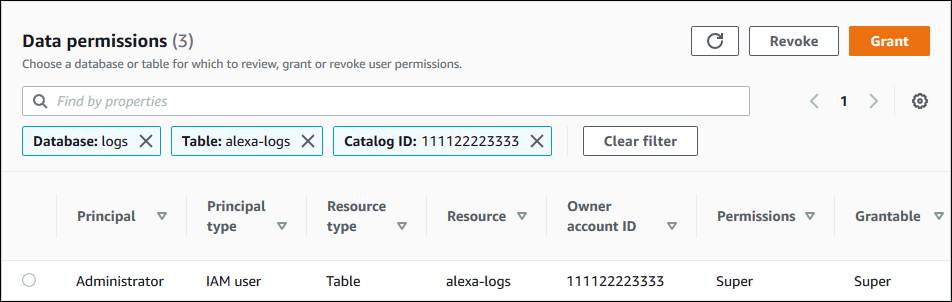
Untuk melihat izin pada tabel (konsol, mulai dari halaman izin Data)
-
Buka konsol Lake Formation dihttps://console.aws.amazon.com/lakeformation/
. Masuk sebagai administrator data lake, pembuat tabel, atau sebagai pengguna yang memiliki izin Lake Formation di atas tabel dengan opsi hibah.
-
Di panel navigasi, pilih Izin data.
-
Posisikan kursor di kotak pencarian di bagian atas halaman, dan pada menu Properties yang muncul, pilih Database.
-
Pada menu Database yang muncul, pilih database.
penting
Jika Anda ingin melihat izin pada tabel yang dibagikan dengan AWS akun Anda dari akun eksternal, Anda harus memilih database di akun eksternal yang berisi tabel, bukan tautan sumber daya ke database.
Halaman izin Data mencantumkan semua izin Lake Formation untuk database.
-
Posisikan kursor di kotak pencarian lagi, dan pada menu Properties yang muncul, pilih Tabel.
-
Pada menu Tabel yang muncul, pilih tabel.
Halaman izin Data mencantumkan semua izin Lake Formation untuk tabel. Nama tabel dan nama database database yang berisi tabel muncul sebagai ubin di bawah kotak pencarian. Ubin menunjukkan bahwa filter telah diterapkan untuk daftar izin hanya untuk tabel itu. Anda dapat menyesuaikan filter dengan menutup ubin atau memilih Clear filter.
Untuk melihat izin pada tabel ()AWS CLI
-
Masukkan
list-permissionsperintah.Contoh berikut mencantumkan izin pada tabel yang dibagikan dari akun eksternal.
CatalogIdProperti adalah ID AWS akun dari akun eksternal, dan nama database mengacu pada database di akun eksternal yang berisi tabel.aws lakeformation list-permissions --resource-type TABLE --resource '{ "Table": {"DatabaseName":"logs", "Name":"alexa-logs", "CatalogId":"123456789012"}}'